Как настроить Одноклассники
Зарегистрировавшись в социальной сети, каждый пользователь вправе распоряжаться параметрами ее работы в отношении своего профиля. Это касается личной информации, уведомлений, языка интерфейса, метода защиты от взлома и т.д. Рассмотрим подробнее, как настроить Одноклассники.
Настройка соцсети
Чтобы изменить настройки своего аккаунта, необходимо перейти в соответствующий раздел сайта:
- Выполнить вход в учетную запись.
- Нажать ссылку «Мои настройки», которая расположена под главной фотографией. Аналогичная ссылка отобразится, если кликнуть по миниатюре своей фотографии в верхнем правом углу.
Все параметры работы Одноклассников разбиты на три категории:
- Основные. Здесь можно изменить следующие параметры:
- Личные данные – имя и фамилия, дата рождения, родной город.
- Пароль – в этой строке получится сменить секретный код для входа на сайт. Рекомендуется спустя некоторое время менять его на новый.
- Номер телефона – смена привязанного к аккаунта номера.
- Двойная защита – активация функции позволит усилить защиту профиля от взлома. Работает она следующим образом: на начальной странице соцсети вводится логин и пароль, затем на телефон приходит СМС с кодом, который требуется ввести в соответствующее поле. Если все данные указаны верно – происходит авторизация пользователя на сервисе.
- Адрес электронной почты – позволяет изменить e-mail, на который будут приходить уведомления, и ссылки для восстановления доступа к страничке.
- Язык – сайт Одноклассники доступен на русском, украинском, английском, турецком и некоторых других языках. Здесь можно выбрать, на каком из них будет отображаться интерфейс веб-ресурса.
- 7. Ссылка на профиль – в данном поле, вместо стандартного ряда цифр можно ввести буквенное значение. В результате в адресной строке, при переходе на страницу человека, будет отображаться буквенная ссылка. Важно чтобы это значение было уникальным, иначе система не позволит сохранить внесенные изменения.
- 8. ID профиля – номер аккаунта в системе, по которому происходит его идентификация. Не подлежит смене.
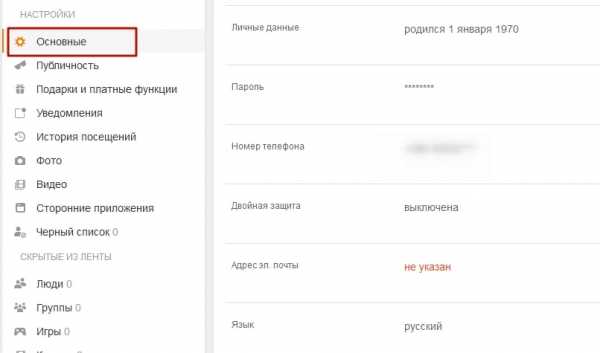
- Публичность. В этой категории настроек, можно задать какие данные о профиле видят другие участники соцсети, а также разрешить или запретить определенные действия по отношению к нему. Доступ может быть выставлен в трех значения: вообще всем, только друзьям, никому.
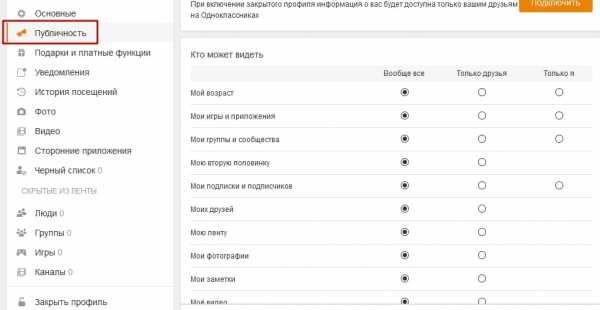
- Уведомления. На этой странице галочкой можно отметить, о каких событиях на Одноклассниках будут приходить уведомления на почту.
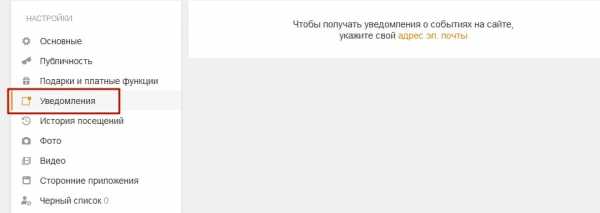
С помощью этих трех разделов задаются практически все доступные обычному пользователю параметры.
Внимание! Если не уверены во внесенных изменениях, всегда можно вернуть значения к установленным по умолчанию. Для этого внизу страницы находится кнопка «Сбросить настройки».
Настройка личных данных
Частично настроить личные данные можно как указано выше, однако полная смена информация выполняется следующим образом:
- Перейти на страницу своего профиля.
- Под именем нажать на ссылку «Редактировать личные данные».
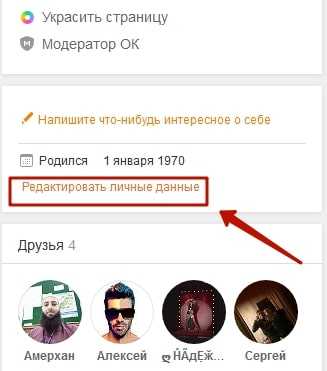
- В новом окне, помимо смены фамилии, даты рождения, города, можно указать место работы, учебы, службы в армии. Чуть ниже добавляются сведения об увлечениях, любимой литературе, музыке и т.д.
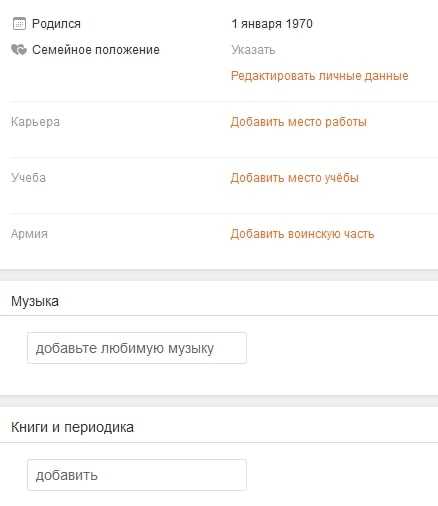
Правильная настройка Одноклассников поможет комфортно пользоваться сайтом, предоставив другим участникам только заранее выбранную информацию о себе.
odnoklassnikin.ru
Как настроить Одноклассники
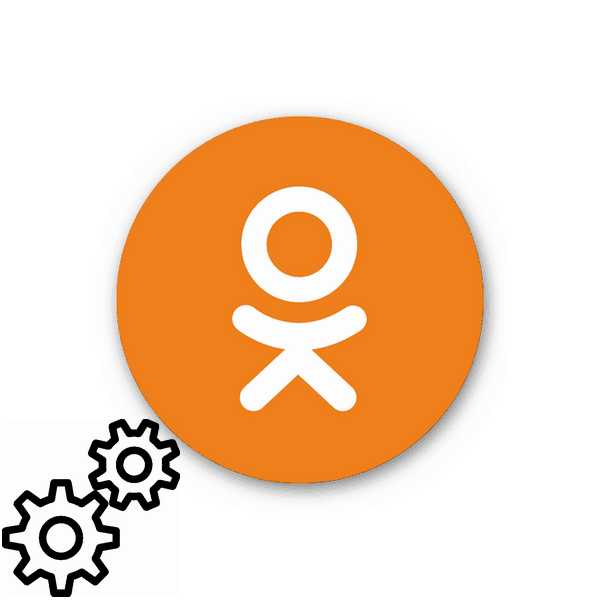
Вы стали счастливым обладателем собственной страницы в социальной сети Одноклассники и не знаете с чего начать? В первую очередь необходимо произвести настройку своего аккаунта в соответствии со своими потребностями и личными предпочтениями. Сделать это несложно и вполне по силам любому начинающему пользователю.
Настраиваем Одноклассников
Итак, вы уже завели логин (обычно им является действующий номер телефона), придумали сложный пароль из букв и цифр, чтобы его было трудно подобрать. Что делать дальше? Давайте вместе проведём процесс настройки профиля в Одноклассниках, последовательно переходя от одного шага к другому. Подробно о том, как можно зарегистрироваться в Одноклассниках, читайте в другой статье на нашем сайте, в которую можно перейти по ссылке, указанной ниже.
Подробнее: Регистрируемся в Одноклассниках
Шаг 1: Установка главного фото
Во-первых, нужно сразу же установить главное фото своего профиля, чтобы любой пользователь мог узнать вас из множества однофамильцев. Это изображение будет вашей визитной карточкой в Одноклассниках.
- Открываем в браузере сайт odnoklassniki.ru, вводим в соответствующие поля логин и пароль, в левой части страницы на месте своего будущего главного фото видим серый силуэт. Кликаем по нему левой кнопкой мыши.
- В появившемся окне выбираем кнопку «Выбрать фото с компьютера».
- Открывается проводник, находим удачное фото со своей персоной, щелкаем по нему ЛКМ и нажимаем кнопку
- Регулируем область отображения фотографии и заканчиваем процесс нажатием на значок «Установить».
- Готово! Теперь ваши друзья и знакомые сразу узнают вас в Одноклассниках по главной фотографии.
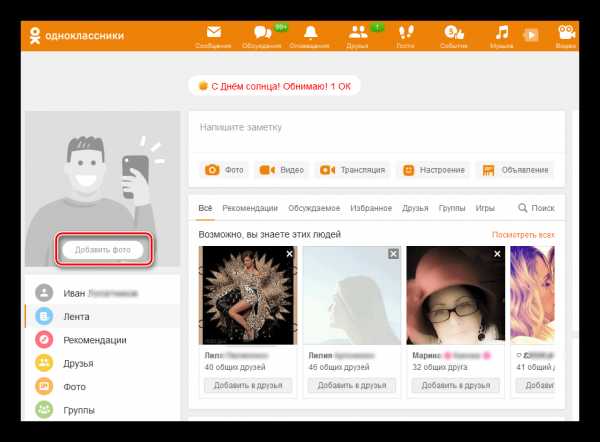
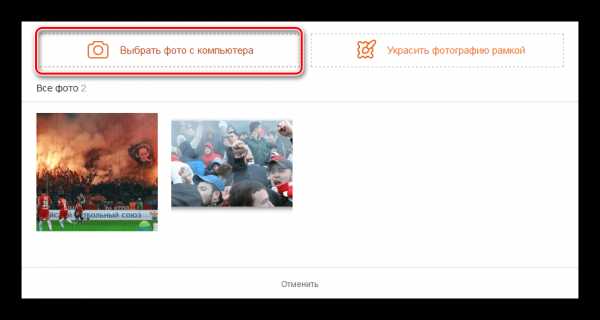
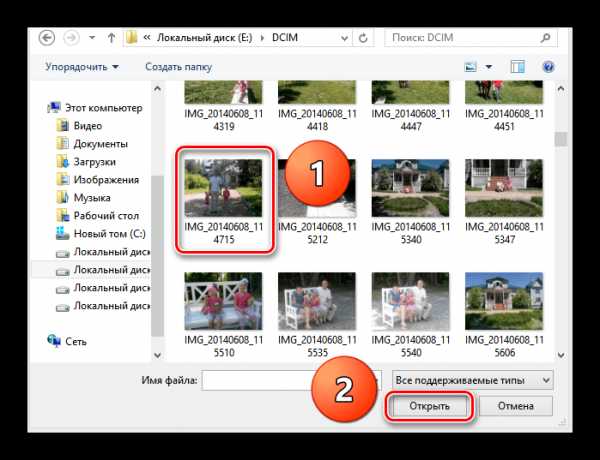

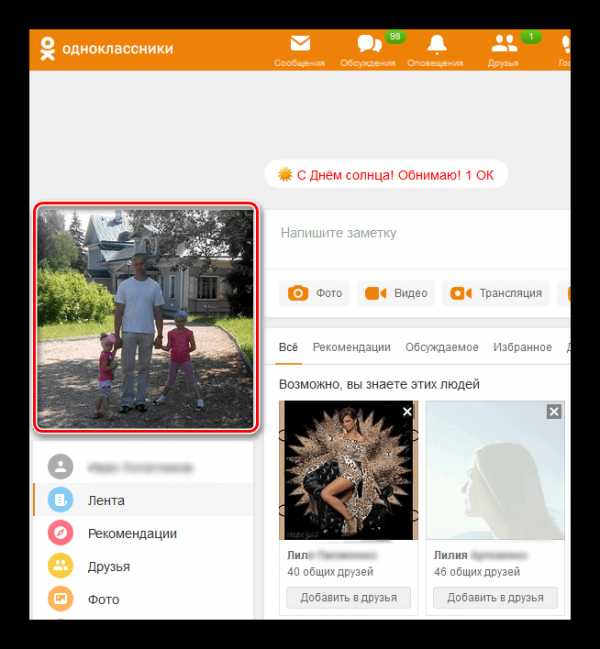
Шаг 2: Добавление личных данных
Во-вторых, желательно сразу же указать подробно свои личные данные, интересы и увлечения. Чем более полно вы опишете себя, тем легче вам будет найти друзей и сообщества для общения.
- Под своей аватаркой кликаем ЛКМ по строке со своими именем и фамилией.
- В верхнем блоке над лентой новостей, который называется «Расскажите о себе», указываем места и годы учёбы, службы и работы. Это очень поможет вам найти старых знакомых.
- Теперь находим пункт «Редактировать личные данные» и щелкаем по нему.
- На следующей странице в графе «Семейное положение» нажимаем кнопку «Редактировать»
- В выпавшем меню, при желании, указываем свой семейный статус.
- Если вы являетесь счастливым супругом, то можно сразу указать свою «вторую половину».
- Теперь мы разобрались с личной жизнью и чуть ниже выбираем строку «Редактировать личные данные».
- Открывается окошко «Изменить личные данные». Указываем дату рождения, пол, город и страну проживания, родной населенный пункт. Нажимаем кнопку
- Заполняем разделы о своей любимой музыке, книгах, кино, играх и других увлечениях. Это поможет в поиске друзей и единомышленников на ресурсе.
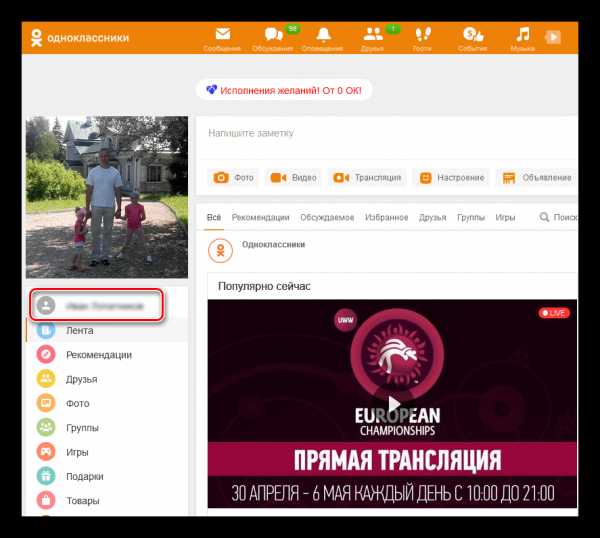
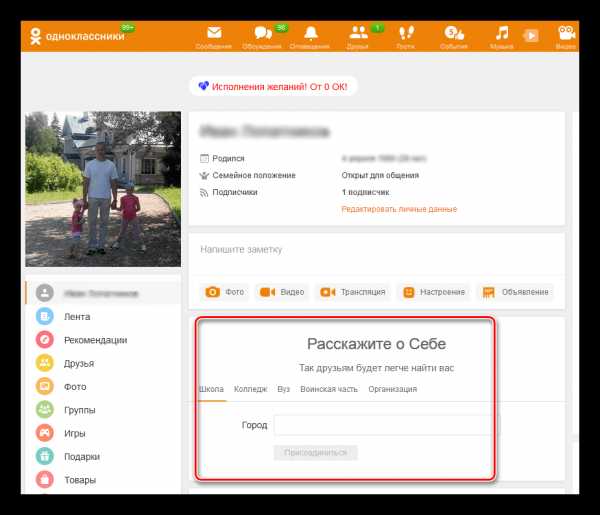
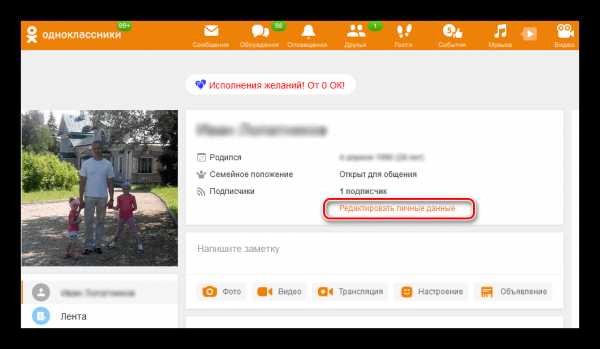
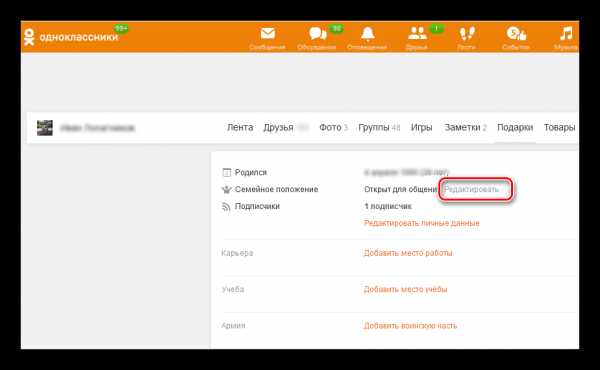

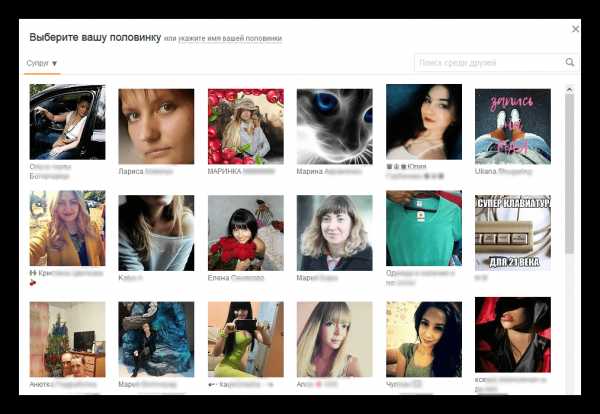
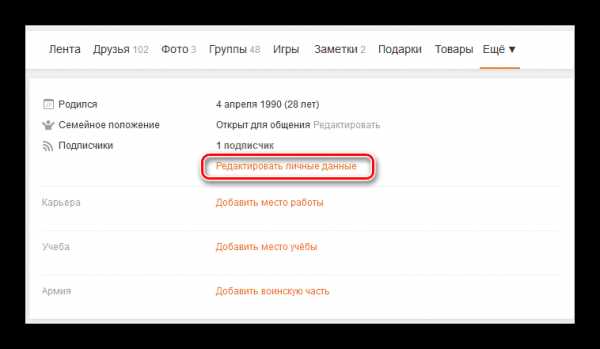
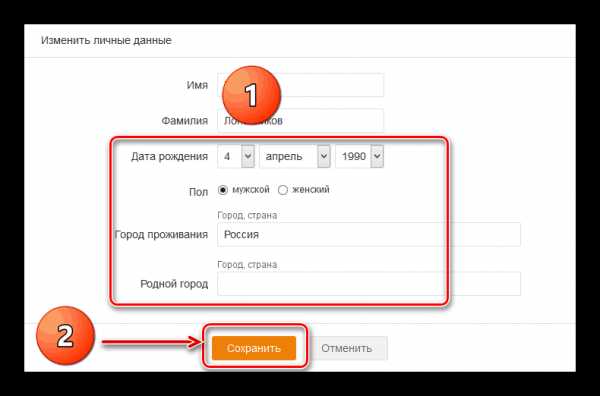
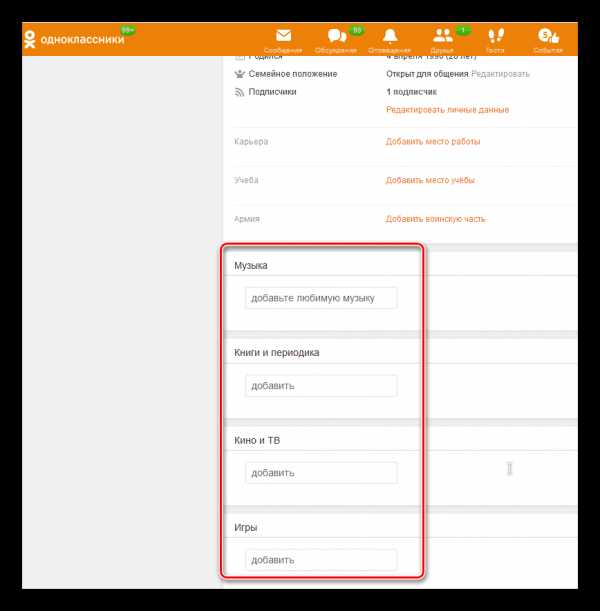
Шаг 3: Настройки профиля
В-третьих, обязательно нужно настроить свой профиль, исходя из собственных представлений об удобстве и безопасности использования социальной сети Одноклассники.
- В верхнем правом углу страницы, рядом со своей аватаркой, кликаем по значку в виде треугольника.
- В открывшемся меню выбираем пункт «Изменить настройки».
- На странице настроек сначала попадаем на вкладку «Основные». Здесь можно изменить личные данные, пароль доступа, номер телефона и адрес электронной почты, к которым привязан ваш аккаунт, язык интерфейса. Есть также возможность включить функцию двойной защиты, то есть каждую попытку зайти на свою страницу нужно будет подтверждать кодом из СМС, которое будет приходить на ваш телефон.
- В левой колонке переходим на вкладку «Публичность». Здесь можно включить платную услугу
- Листаем страницу чуть ниже до блока «Разрешить». В этом разделе мы указываем группы юзеров, которым будет разрешено комментировать ваши фотографии и приватные подарки, писать вам сообщения, приглашать в группы и так далее. На своё усмотрение ставим точки в нужных полях.
- Перемещаемся до нижнего блока, который называется «Дополнительно». В нём можно включить фильтрацию нецензурной лексики, открыть свою страницу для поисковых систем, настроить отображение своего присутствия на ресурсе в разделе «Люди сейчас на сайте» и тому подобное. Проставляем отметки и нажимаем кнопку «Сохранить». Кстати, если вы запутались в настройках, то всегда можно вернуть их в положение по умолчанию, выбрав кнопку «Сбросить настройки».
- Переходим на вкладку «Уведомления». Если вы хотите получать оповещения о событиях на сайте, то нужно указать адрес электронной почты, на которую они будут приходить.
- Входим в раздел «Фото». Здесь пока только один параметр для настройки. Можно включить или выключить автоматическое воспроизведение GIF. Выбираем нужное положение и сохраняем его.
- Теперь перемещаемся на вкладку «Видео». В этом разделе можно включить уведомления о трансляциях, отключить историю просмотров видео и активировать автоматическое воспроизведение видео в новостной ленте. Настраиваем параметры и нажимаем кнопку «Сохранить».
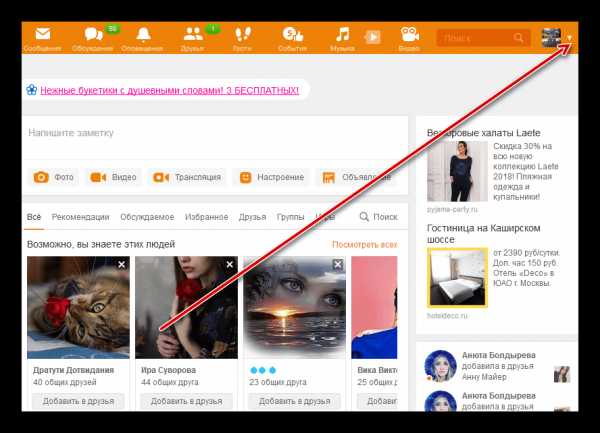
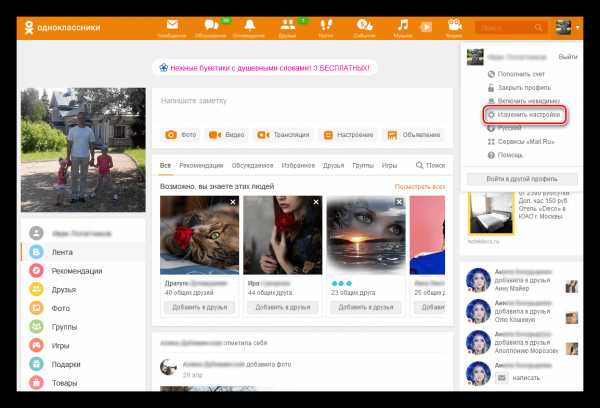

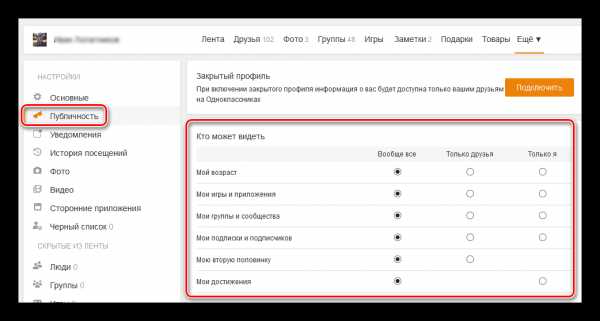
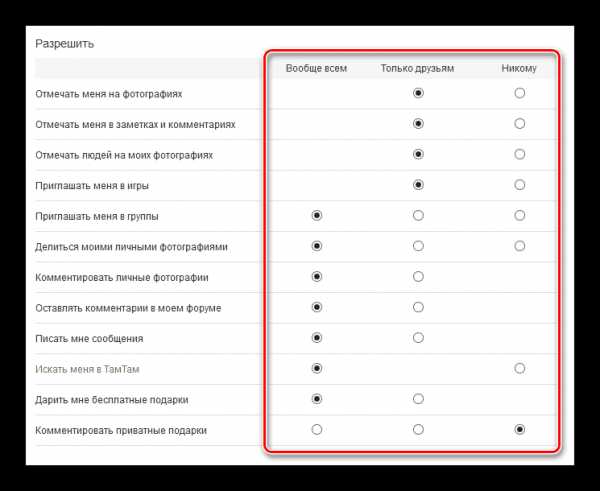
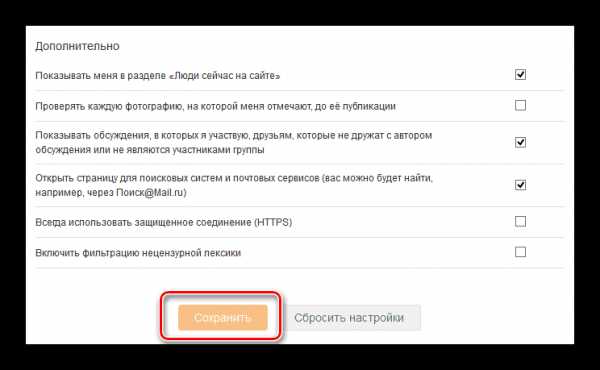
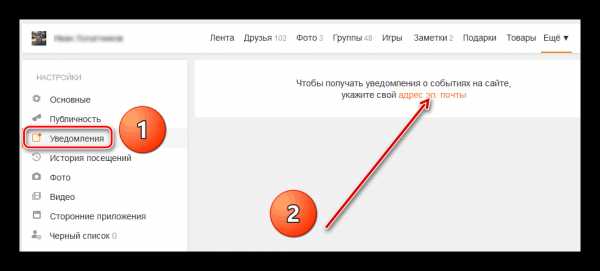

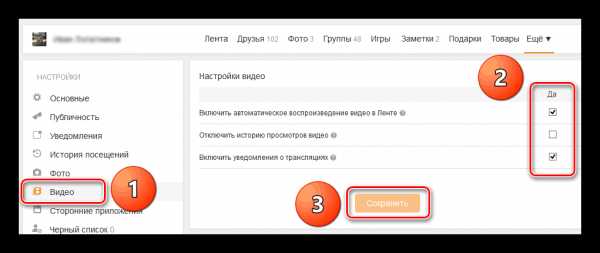
Вкратце всё! Первоначальная настройка Одноклассников закончена. Теперь можете искать старых друзей, заводить новых, вступать в сообщества по интересам, выкладывать свои фотографии и многое другое. Наслаждайтесь общением!
Читайте также: Меняем имя и фамилию в Одноклассниках
Мы рады, что смогли помочь Вам в решении проблемы.Опишите, что у вас не получилось. Наши специалисты постараются ответить максимально быстро.
Помогла ли вам эта статья?
ДА НЕТlumpics.ru
как настроить мою страницу на компьютере или телефоне
Настройка ленты в Одноклассниках потребуется для фильтрации оповещений. Как правильно подготовить сайт к последующему комфортному использованию? Необходимо разобраться в настройках.
Цели выполнения
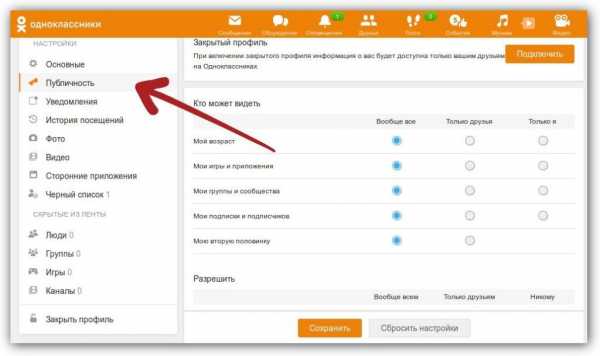
С какими целями осуществляется настройка?
- Вы можете определить уведомления, появляющиеся в перечне оповещений.
- Удается скрыть личную информацию.
- Предлагается адаптировать сайт под собственные потребности, чтобы не возникло проблем при последующем использовании.
Где находятся настройки? Их расположение зависит от используемого человеком способа доступа к сайту:
- Когда вы заходите через компьютер, настройки можно найти на моей странице. Они находятся с левой стороны, кликните на соответствующий пункт.
- В приложении для смартфонов они расположены в боковом меню.
Учитывайте, что перечень настраиваемых параметров на компьютере и смартфоне отличается. Рекомендуется выполнять манипуляции на ПК, в полной версии предоставляется больше возможностей.
Одноклассники настройка
Как изменить параметры на телефоне? Говорим сразу – в приложении для смартфона предоставляются ограниченные возможности. Не нашли в нем интересующих пунктов? Заходите на полноценную версию сайта.
Как настроить Одноклассники в телефоне? Первоначально потребуется:
- Войти в приложение.
- Открыть боковое меню.
- Нажать на пункт «Настройки»
В первом разделе можно управлять приложением:
- Включить сохранение изображений.
- Запуск анимации, в том числе для подарков.
- Автоматическое открытие ссылок.
- Активировать персонализацию содержимого.
- Настроить оповещение.
- Включить поддержку гарнитуры для прослушивания музыки.
- Активировать автоматическое воспроизведение видео.
- Выбрать обновление и синхронизацию контактов.
Можно перейти в настройки профиля, в списке предлагается:
- Изменить личные данные.
- Настроить параметры ВИП.
- Пункт с уведомлениями.
- Выбрать язык для программы.
- Настроить ленту.
- Публичность.
- Изучить историю посещений.
- Включить повышенную защиту с двухфазовой авторизацией.
- Просмотреть черный список.
- Управление платежами.
На ПК
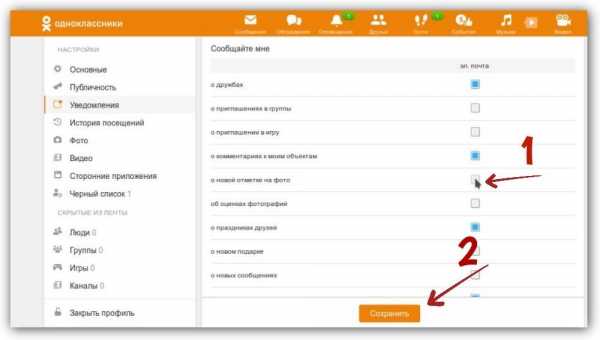
В телефоне вы можете выполнить основную настройку. Полный перечень возможностей предоставляется на сайте для ПК. Пунктов много, следует рассказать об основных разделах.
Как настроить страницу?
- Вам необходимо зайти на сайт.
- Кликнуть по пункту с настройками.
- Появится перечень для последующего изучения.
Пункты:
- Основные – в разделе предлагается изменить личные данные.
- Публичность – можно выбрать информацию, доступную для других пользователей при изучении вашей страницы.
- Уведомления – предлагается настроить оповещения, определить перечень сообщений, поступающих пользователю.
- История посещений – данные о входах.
- Настройки фото и видео.
- Подключенные сторонние приложения.
- Управление черным списком.
Как вернуть настройки?
Восстановить настройки вы сможете вручную. Потребуется:
- Зайти на сайт или в приложение.
- Изучить пункты.
- Изменить параметры, в соответствии с вашими пожеланиями.
Нужно ли выполнять настройку?
Специальной настройки перед началом использования для ОК не требуется. После регистрации или установки приложения, выбираются параметры по умолчанию. В дальнейшем пользователь может зайти в специальный пункт и выполнить соответствующие манипуляции.
Провести основные настройки можно с телефона. Учитывайте, что в приложении они разделяются на параметры для программы и профиля. Тщательно изучайте пункты перед внесением изменений.
ok-guide.ru
Как настроить Одноклассники
Социальной сетью активно пользуется больше 40 миллионов человек, потому очень многих посетителей интересует такой актуальный вопрос: как настроить Одноклассники. В этом материале мы подробно расскажем, как правильно отредактировать личные данные и настроить аккаунт. Но давайте сначала познакомимся с этим популярным сайтом, узнаем, какие возможности он предоставляет пользователям.
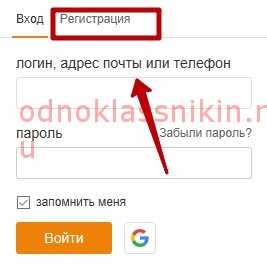
Интернет-ресурс Одноклассники является одним из самых посещаемых сайтов в России. Социальная сеть уверенно развивается, ежедневно посетители просматривают больше чем миллиард страниц:
- Проект был запущен в 2006 году. Его разработал веб-программист Альберт Попков. В первую очередь сайт задумывался как рекламная площадка, где коммерческие объявления будут демонстрироваться потенциальным потребителям услуг и покупателям. Но число зарегистрировавшихся пользователей возрастало в геометрической прогрессии. Поэтому основатель решил изменить предназначение проекта и настроить его для поиска людей.
- Сейчас сайт Одноклассники активно используется для поиска однокурсников, друзей и знакомых со школы, родных, а также для общения с ними. Основная аудитория – это жители России.
- Сайт можно настроить под индивидуальные условия использования, на нем создают тематические и коммерческие группы. Ресурс применяют для продвижения компаний и брендов в виртуальном мире, для увеличения продаж и дохода.
- На данный момент по популярности в России Одноклассники опережают только такие мощные интернет-проекты, как Facebook и Twitter.
- Наиболее активными пользователями сайта являются посетители в возрасте от 25 до 35 лет.
Многие люди, которые зарегистрированы на интернет-ресурсе Одноклассники, живут в отдаленных частях России: в небольших городах, селах. Вот поэтому не все знают, как настроить профиль. Дальше мы расскажем, как это правильно и быстро сделать.
Как качественно настроить Одноклассники
Перед тем, как настроить Одноклассники , вам необходимо авторизоваться на сайте: ввести логин и пароль в соответствующие поля. На главной странице, в правом углу возле кнопки «Выход», будет находиться белая стрелочка. Если нажать на нее, то появится небольшое контекстное меню. Чтобы качественно настроить данные на ресурсе Одноклассники, необходимо из контекстного меню выбрать пункт «Изменить настройки».
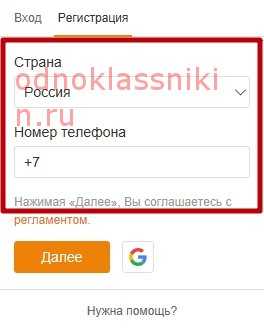
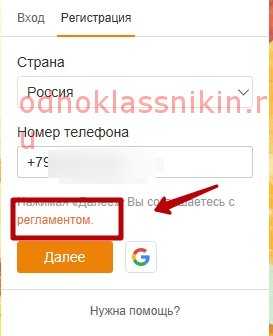
Посетитель перейдет на новую страницу, где будут находиться все настройки популярной социальной сети. На странице с левой стороны располагаются такие пункты:
- «Основные» – здесь находится личная информация. Как отредактировать эти данные, мы подробно рассмотрим в следующей главе.
- «Публичность» – в этом разделе настраивают, кто именно может видеть личную информацию на странице.
- «Уведомления» – Одноклассники могут отправлять на ваш телефон либо электронную почту уведомления обо всех событиях на странице. Эти уведомления легко отключить, нажав на соответствующую кнопку.
- «История посещений» – в разделе отображается список подключений к профилю Одноклассники за последний месяц, в том числе указывается IP и город, с которого был осуществлен вход в аккаунт.
- «Закрыть профиль» – дает возможность настраивать права доступа к аккаунту и опубликованной информации.
Чтобы настроить разделы с увлечениями, работой, учебой, необходимо кликнуть на кнопку «Еще» и выбрать из контекстного меню пункт «О себе». Вы окажитесь на странице, на которой можно добавлять различные данные, в том числе:
- город рождения, место работы;
- информацию о личной жизни – например, можно указать страницу второй половинки;
- любимые произведения, музыку, кино, игры;
- места, где предпочитаете отдыхать с семьей либо же друзьями;
- различные увлечения;
- информацию об активном отдыхе.
Одноклассники позволяют максимально подробно рассказать о себе. Эта информация поможет друзьям или знакомым, с которыми пользователь не виделся много лет, как можно лучше узнать человека.
Интересно, что Одноклассники могут использовать компании, организации, предприятия. Если вас интересует раскрутка группы в Одноклассниках, тогда обратите ваше внимание на накрутку друзей и накрутку подписчиков в данной социальной сети. Есть возможность создавать страницы специально для торговой марки. В этом случае можно настроить профиль как «Официальную страницу», которая будет отмечаться синей галочкой, подтверждающей подлинность аккаунта компании. Для этого необходимо написать письмо в администрацию сайта Одноклассники.
Как настроить личные данные в Одноклассники
Сейчас мы грамотно расскажем, как настроить личные данные в Одноклассники: как отредактировать данные о себе. В первую очередь необходимо зайти в уже известный раздел «Изменить настройки» и перейти в «Основные». Если нажать на этот пункт, вы окажитесь на новой странице, где увидите личную информацию, в том числе:
- данные о пользователе – это та информация, которая была введена при регистрации;
- логин;
- номер телефона, к которому привязана страница;
- ID профиля.
Чтобы настроить Одноклассники, выберите раздел, который нужно будет отредактировать. Вы можете изменить почти любую информацию. Нельзя редактировать ID профиля и адрес ссылки на аккаунт.
На странице с личной информацией, если навести курсор мыши на любой пункт, появится кнопка «Изменить» либо же «Указать» (пользователь еще не вносил данные). Чтобы настроить Одноклассники, необходимо нажать на эту активную кнопку. В результате появится специальная форма, которая позволит отредактировать сведения, в том числе:
- город проживания;
- имя и фамилию;
- родной город – часто по населенному пункту другие пользователи ищут знакомых и друзей;
- дату рождения.
Чтобы настроить эти данные в профиле, необходимо после редактирования информации нажать на кнопку «Сохранить».
На этой же странице вы можете легко изменить и остальные данные. Чтобы свободно использовать все полезные функции социальной сети, необходимо настроить номер телефона. Например, появится возможность включить «Невидимку» либо же «Закрыть профиль» – скрыть публикуемые материалы от посторонних глаз. Так же рекоменуем ознакомиться с интересной статьей о том как накрутить лайки в Одноклассниках бесплатно.
Пользователь указывает мобильный, на который через 30-40 секунд приходит SMS-сообщение, содержащее специальный код. Этот код позволит привязать аккаунт к номеру телефона. Таким образом, профиль также защищается от несанкционированного доступа либо возможного взлома.
Настроить можно пароль: указать более сложный набор символов. Как показывает практика, лучше придумывать пароль, который одновременно содержит цифры и буквы. Если вам не нравится придуманный логин, вы также можете его отредактировать. Интересно, что он должен быть уникальным – на интернет-ресурсе Одноклассники не существует два одинаковых логина.
Как видим, настроить Одноклассники можно за 5-10 минут. Это сможет сделать даже неопытный пользователь. Человек редактирует данные и изменяет настройки под индивидуальные условия использования.
soclike.ru
Как установить Одноклассники на телефон?

Мобильный интернет становится все более популярным: если прежде пользователи открывали любимые сайты на ПК, то сегодня они все чаще выбирают смартфоны и планшеты, которые вполне себе способны заменить домашние компьютеры и ноутбуки. В этой статье мы поговорим о том, как установить Одноклассники на телефон, смартфон или планшет. В качестве операционной системы выбираем Android — это самая популярная мобильная ОС в мире.
Вообще-то, не обязательно устанавливать приложение Одноклассников на смартфон, вы всегда можете использовать мобильную версию сайта, хотя, надо заметить, приложение имеет несколько важных преимуществ, например, это моментальные уведомления.
Для установки приложения вам понадобится само устройство, подключенное к интернету (желательно по безлимитному Wi-Fi, чтобы не пришлось тратить деньги на оплату мобильного трафика), а также магазин Google Play (Play Market).
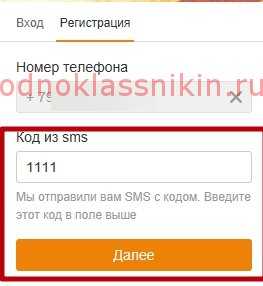
Откройте онлайн-магазин и в строке поиска напишите слово одноклассники. При этом первым в списке покажется официальное приложение Одноклассников. Нажмите на него.
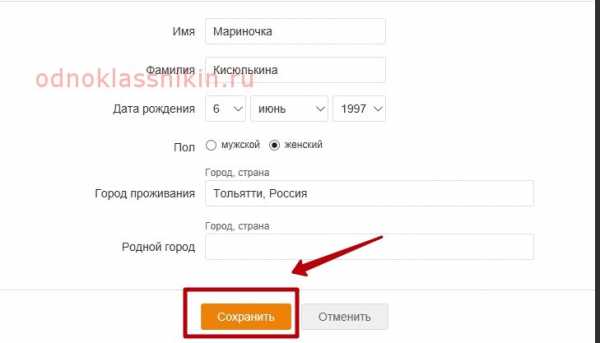
На странице приложения убедитесь, что устанавливаете именно официальное приложение (косвенно на это указывает огромное количество скачиваний — у приложений-клонов установок, как правило, очень мало). Далее нажмите «Установить».
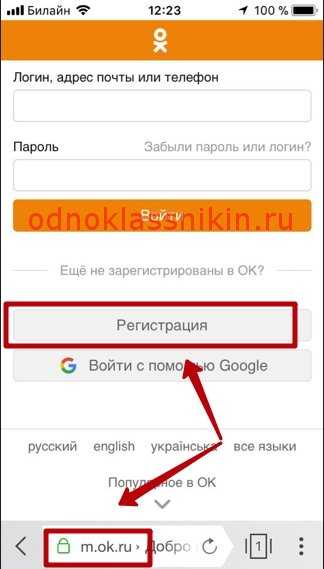
Примите разрешения, нажав на одноименную кнопку.

Скачивание приложения началось. Установка происходит автоматически после скачивания.

Когда приложение загрузится и установится, вы увидите кнопку «Открыть». Нажмите на нее.
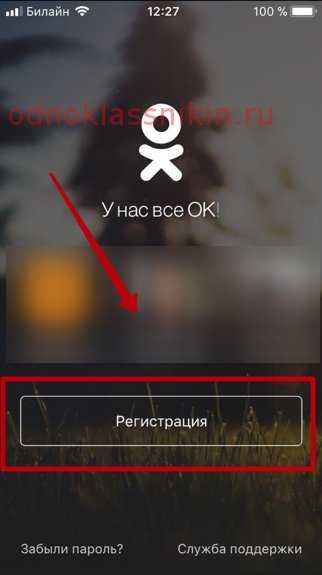
Осталось ввести свой логин и пароль, после чего сможете пользоваться приложением.
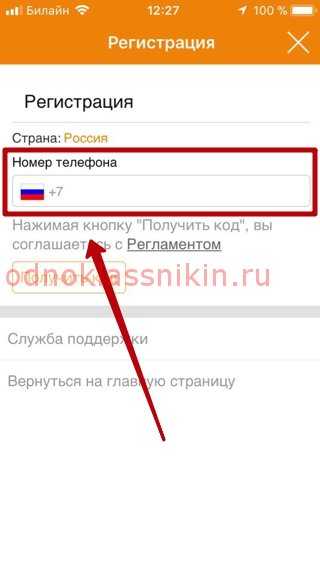
gidodnoklassniki.com
Настроить Одноклассники в телефоне — как настроить Одноклассники на сотовом телефоне
Перед тем как настроить «Одноклассники» в телефоне, убедитесь в том, что ваш смартфон поддерживает соответствующее приложение.
Рассмотрим пример настройки социальной сети смартфоне, работающем на базе Android:
1. Для начала переходим в Play Market, откуда и будем официально и бесплатно скачивать приложение.
2. Находим с помощью поиска соответствующую программу и заходим на ее страницу.
3. На появившейся странице жмем на кнопку «Установить» (если установка будет невозможна, то появится сообщение об этом). Ждем, пока приложение полностью скачается и автоматически установится на вашем телефоне.
4. После завершения установки необходимо нажать на кнопку «Открыть», чтобы зайти в социальную сеть с гаджета.
5. Нам будет предложено ввести логин (адрес электронной почты) и пароль, чтобы перейти в свой профиль.
6. Всё, у нас получилось настроить «Одноклассники» на телефоне.
Теперь для доступа к социальной сети нужно будет лишь нажать на иконку «Одноклассников» в списке ваших приложений.
Но это еще не все, так как настроить «Одноклассники» на телефоне можно и через мобильный браузер в мобильной версии ОК. Для этого заходим в интернет-обозреватель на смартфоне, переходим на сайт социальной сети, предназначенный для использования на телефоне – m.ok.ru. Вводим там логин и пароль, после чего спокойно пользуемся сервисом через мобильный браузер, минуя установку дополнительных приложений. Также этот способ подходит для владельцев простых устройств, не поддерживающих установку сторонних приложений и не имеющих специальной операционной системы для этого.
odhelp.ru
Одноклассники «Моя страница»: вход на сайт
Какие возможности таит «Моя страница» в Одноклассниках?
Представляем небольшую навигацию по нашему сайту и по сайту Одноклассники ru, которая раскроет перед вами все возможности «Моей страницы», вход в которую вы только что сделали.Основные настройки
Если вы новичок, то наверняка заинтересуетесь, как искать друзей, как пользоваться настройками приватности, как управлять перепиской, как закрыть профиль — ответы на многие вопросы вас ждут в разделе нашего сайта Основные настройки.Музыка
У вас есть возможность слушать, добавлять, отправлять и скачивать музыку. В верхнем меню своей странички вы найдете соответстующий пунк.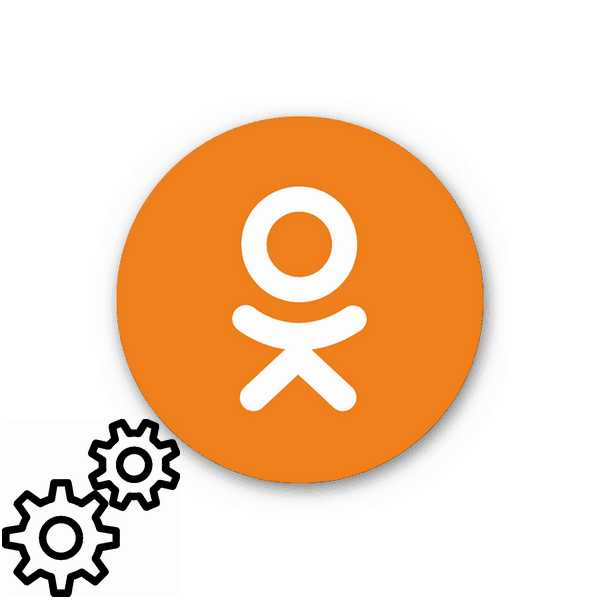 Если в него зайти, то становится интуитивно понятным, как найти понравившуюся композицию.
Если в него зайти, то становится интуитивно понятным, как найти понравившуюся композицию.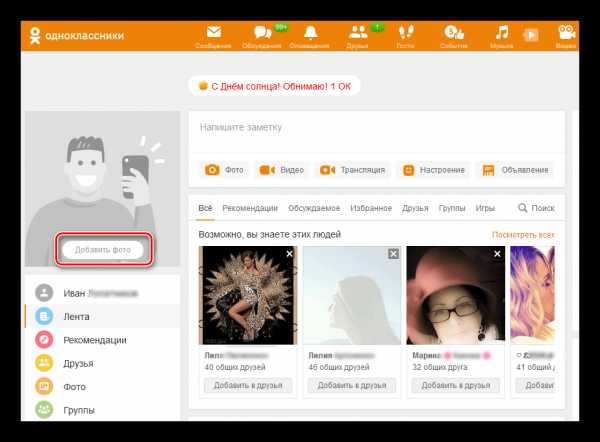 Если вы затрудняетесь с каким либо действием, то все подробные инструкци найдете в нашем разделе Музыка в Одноклассниках. Как отправить музыку, как её скачать с сайта или удалить, как прставить понравившуюся композицию в статус…
Если вы затрудняетесь с каким либо действием, то все подробные инструкци найдете в нашем разделе Музыка в Одноклассниках. Как отправить музыку, как её скачать с сайта или удалить, как прставить понравившуюся композицию в статус…Видео
Хотите посмотреть видео, добавить или скачать его с сайта — заходите в пункт меню Видео.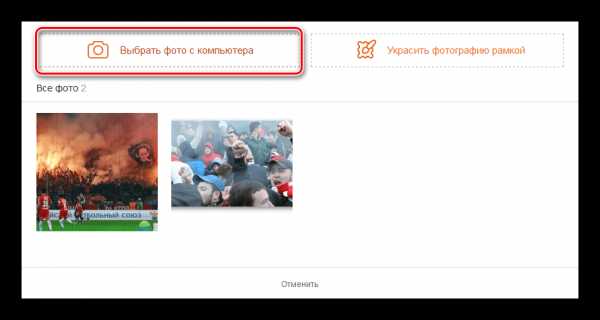 Каких-либо проблем с навигацией, как и с музыкой, возникнуть не должно. В верхней строке можно ввести запрос, на который сайт выдаст варианты.
Каких-либо проблем с навигацией, как и с музыкой, возникнуть не должно. В верхней строке можно ввести запрос, на который сайт выдаст варианты.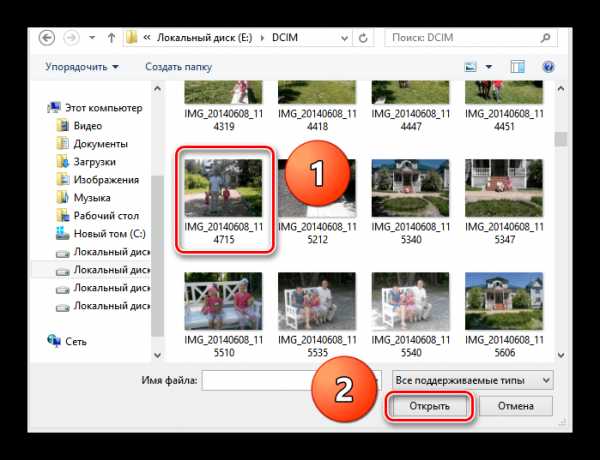 О том, как скачать видео, как добавить его в групу или ленту, как загрузить с компьютера или добавить с Ютуб, как поставить в статус, отправить или удалить — вы найдете информацию в нашем следующем разделе Видео в Одноклассниках.
О том, как скачать видео, как добавить его в групу или ленту, как загрузить с компьютера или добавить с Ютуб, как поставить в статус, отправить или удалить — вы найдете информацию в нашем следующем разделе Видео в Одноклассниках.Фото
Можно разместить свои фотографии, создавать альбомы, чтобы друзья могли сделать вам приятное и поставить класс. Для этого просто найдите под своим ником Фото и кликниет на него.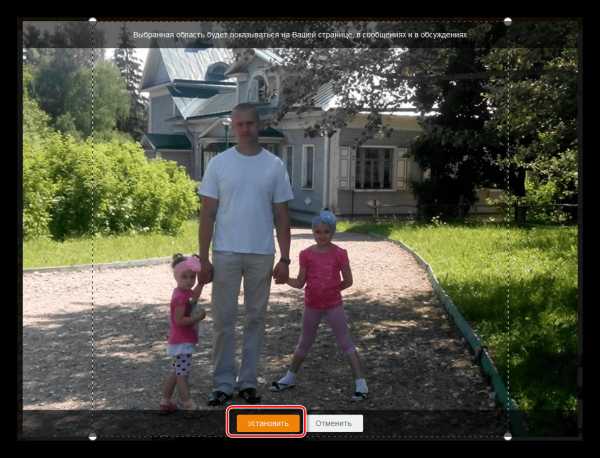 Теперь не ошибешься — наживаем на солидную надпись «Добавить фото» и выбираем со своего компьютера ту, которой хотите поделиться.
Теперь не ошибешься — наживаем на солидную надпись «Добавить фото» и выбираем со своего компьютера ту, которой хотите поделиться.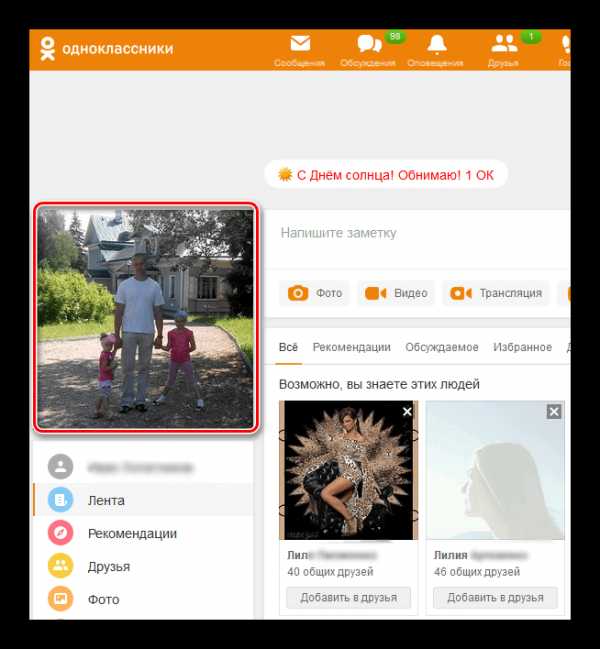 Как выложить фото с телефона или рабочего стола или скачать из соцсети, как отметить друзей на фотографии, как удалить снимок из альбома друзей, как восстановить фото, как интегрировать Одноклассников с Инстаграм. Все это и многое другое в нашем разделе Фото в Одноклассниках.
Как выложить фото с телефона или рабочего стола или скачать из соцсети, как отметить друзей на фотографии, как удалить снимок из альбома друзей, как восстановить фото, как интегрировать Одноклассников с Инстаграм. Все это и многое другое в нашем разделе Фото в Одноклассниках. Группы
Хотите найти друзей по интересам или самостоятельно создать группу — и это возможно. В знакомом меню под ником выбираем Группы.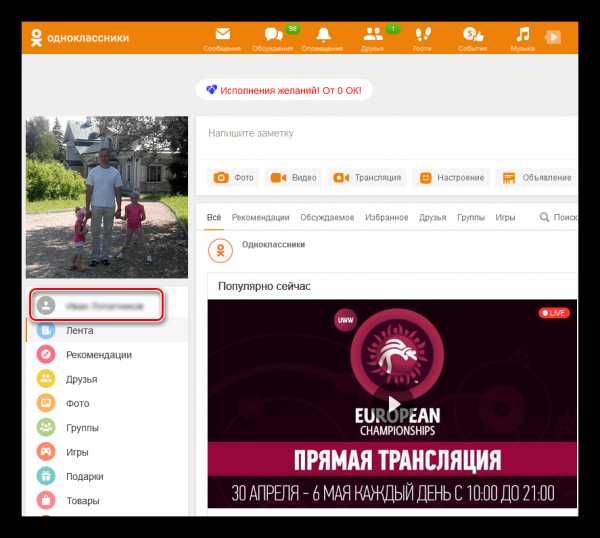 Здесь можно найти сообщество по интересующей тематике и вступить в него, общаться с единомышленниками.
Здесь можно найти сообщество по интересующей тематике и вступить в него, общаться с единомышленниками.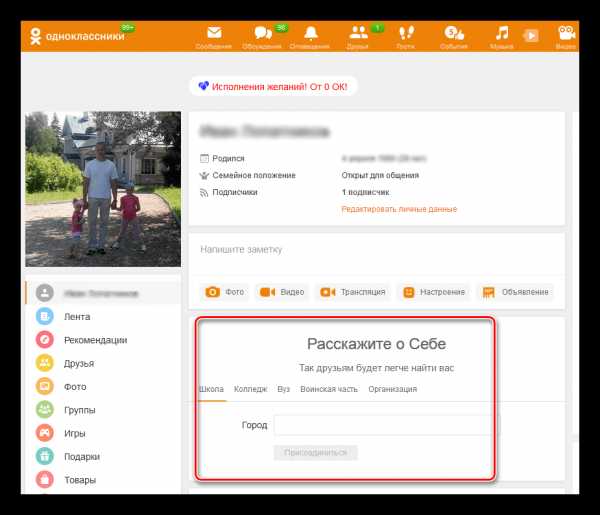 Как создать или удалить, войти или выйти из группы, как подать объявление бесплатно, как пригласить друзей, как накрутить подписчиков, как анализировать статистику. Все ответы вы найдете в разделе Группы и сообщества в Одноклассниках.
Как создать или удалить, войти или выйти из группы, как подать объявление бесплатно, как пригласить друзей, как накрутить подписчиков, как анализировать статистику. Все ответы вы найдете в разделе Группы и сообщества в Одноклассниках.Игры
Отдохнуть от повседневных дел и забот вам помогут игры. Найти и выбрать понравившуюся не сложно — в меню под своим ником вы найдете Игры — нажимаем.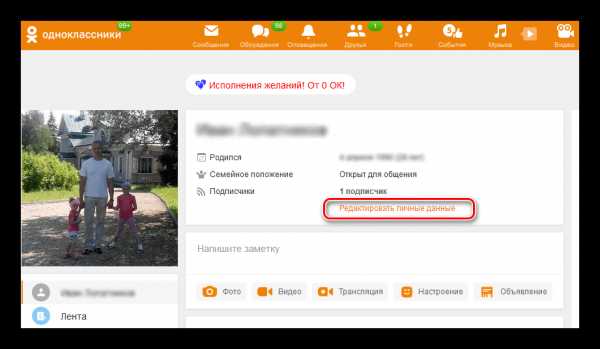 Тут можно воспользоваться поиском или просто полистать страницу.
Тут можно воспользоваться поиском или просто полистать страницу.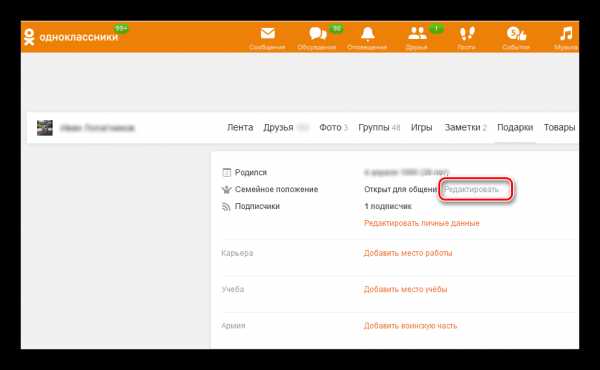 Обзоры самых крутых игр и рассказы о том, как в них играть и заработать оки, как удалить, если надоели — найдете в разделе Игры в Одноклассниках.
Обзоры самых крутых игр и рассказы о том, как в них играть и заработать оки, как удалить, если надоели — найдете в разделе Игры в Одноклассниках.Дополнительно
- Все, что связано с приложением Odnoklassniki для телефона, компьютера или планшета, OK Live, расширений для музыки или видео вы найдете в разделе Программы.
- Возможно, с вашей ситуацией уже кто-то сталкивался, загляните в Часто задаваемые вопросы пользователей.
- Ну и все самые последние новости о социальной сети Одноклассники ждут вас в разделе Новости.
Как удалить и восстановить страницу в Одноклассниках?
Если вы понимаете, что больше не хотите иметь свой аккаунт в знаменитой соцсети, то мы расскажем о том, как удалить страницу в Одноклассниках. Но помните, что не стоит торопиться и рубить с плеча, лучше просто отдохните, не заходите в свой аккаунт какое-то время. И только после этого, если понимаете, что желание все-таки не исчезло — удаляйте. Если вы все-таки погорячились, а потом поняли, что зря, у нас есть подробная статья о том, как восстановить свою страницу в Одноклассниках. Она обязательно вам поможет.odhelp.ru
